win11屏幕不停狂闪怎么办
- 浏览: 0
- |
- 更新:
很多用户在给自己的电脑升级更新成win11之后都出现了一些问题,比如更新win11系统之后出现了屏幕不停闪烁的情况,这种问题该怎么解决呢,这里小编就给大家详细介绍一下win11屏幕不停闪烁的解决方法,有需要的小伙伴快来和小编一起学习一下。
原因分析:更新win11系统后屏幕不停闪烁大概率是因为开启了错误检测的相关服务或者系统自带的bug导致的。
win11屏幕不停狂闪的解决方法:
方法一:
1、按下快捷键"win+R"打开运行对话框,在框中输入"services.msc"命令,点击确定打开"服务"界面。
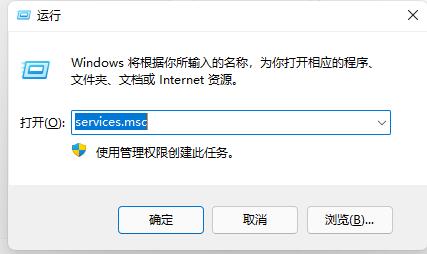
2、在界面中找到"problem reports control"服务,点击左侧的"停止此服务"。
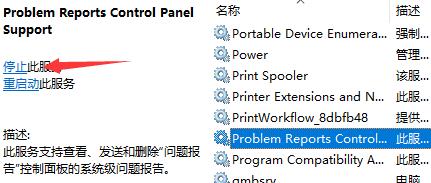
3、再接着找到"Windows error reporting service",同样将它"停止"即可。
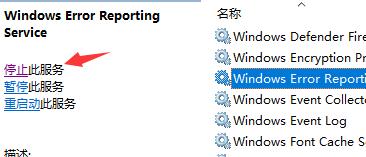
方法二:
1、点击开始,在菜单选项中打开设置,在界面中点击左侧的"Windows更新"。
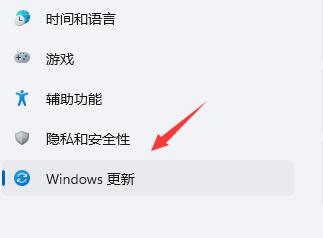
2、然后选择"更多选项"下方的"更新历史记录"。
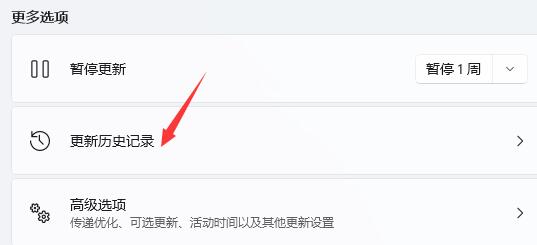
3、点击"相关设置"下的"卸载更新"。
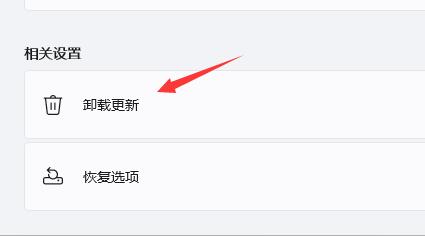
4、最后在"卸载更新"界面中右击选择"KB500430",选择"卸载"即可。
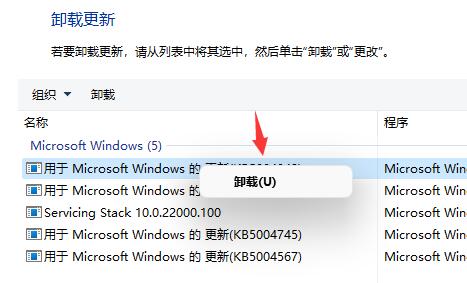
热门教程
- 1 win7 32位安装版
- 2 win7纯净版镜像64位
- 3 win7纯净版镜像32位
- 4 win7纯净版系统镜像iso
- 5 win7纯净版系统镜像32位
- 6 win7纯净版系统镜像64位
- 7 win7纯净版系统镜像
- 8 深度win7系统镜像
- 9 深度win7系统32位
- 10 深度win7系统64位


